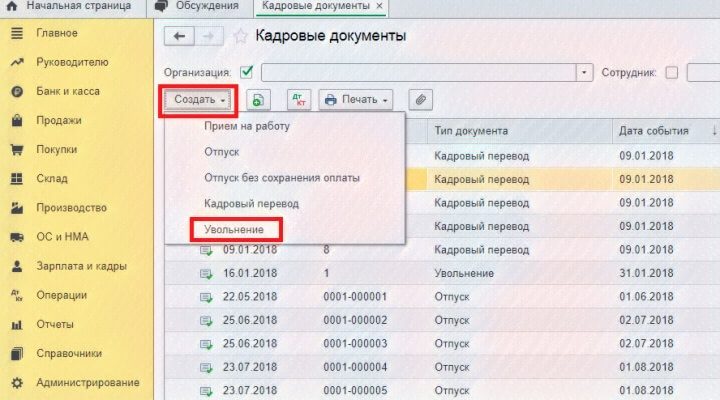В нашей сегодняшней статье опишем, как уволить сотрудника в 1С.
Естественно, увольняемый сотрудник сначала должен был быть принят на работу в 1С.
Для увольнения пройдем путь, начиная с главной страницы: Зарплата и кадры – Кадры — Кадровые документы
Далее нажимаем кнопку Создать и выбираем Увольнение.
Попадаем в документ формирования увольнения. Начинаем заполнять его. Сначала выберем документ-основание. Если нужного документа нет в перечне, его можно внести кнопкой Создать. Мы выберем – Приказ.
Если есть еще один документ-основание увольнения, то ставим галочку и вписываем его реквизиты в открывшихся полях.
Далее выбираем из перечня сотрудников того, кого мы увольняем.
Вводим дату увольнения и выбираем статью ТК – основание для увольнения. Если нужного нам основания увольнения нет в перечне, его можно внести кнопкой Создать.
Текст, который будет в приказе, вводится автоматически в зависимости от основания увольнения.
Выбираем еще одно основание для увольнения
Если после увольнения предполагается, что сотрудник будет получать доходы (например, премию), и к этим доходам надо применять стандартные вычеты, то ставим галочку.
Такое кадровое изменение как увольнение необходимо отразить в СЗВ-ТД. Причем сделать это надо не позднее дня увольнения. Поэтому ставим галочку и нажимаем Зарегистрировать.
Программа напомнит, что перед регистрацией записи в СЗВ-ТД, документ увольнения надо провести. Соглашаемся.
Попадаем в форму СЗВ-ТД, где отражено кадровое мероприятие – увольнение.
Документ можно распечатать, выгрузить файл или сразу отправить в ПФР, если подключена функция 1С отчетность. Далее нажимаем Провести и закрыть и возвращаемся в документ увольнения.
Документ увольнения заполнен. Можно распечатать приказ об увольнении кнопкой Печать.
Попадаем в печатную форму, которую распечатываем кнопкой Печать.
Нажимаем Провести и закрыть.
Сотрудник уволен в 1С.
Автор материала:
Оксана Лим